Hajóelemzés
Feljegyzés
Az alábbi összekötőkről szóló cikket Kongsberg, az összekötő tulajdonosa és a Microsoft Power Query Csatlakozás or tanúsítási programjának tagja ismerteti. Ha kérdése van a cikk tartalmával kapcsolatban, vagy módosítani szeretné a cikket, látogasson el a Kongsberg webhelyére, és használja az ott található támogatási csatornákat.
Összegzés
| Elem | Leírás |
|---|---|
| Kiadási állapot | Általános rendelkezésre állás |
| Termékek | Power BI (Szemantikai modellek) Power BI (Adatfolyamok) Háló (Adatfolyam Gen2) |
| Támogatott hitelesítési típusok | Szervezeti fiók |
Előfeltételek
Mielőtt bejelentkezhet a Vessel Insights szolgáltatásba, egy bérlőhöz csatlakoztatott szervezeti fiókkal (felhasználónévvel/jelszóval) kell rendelkeznie.
Támogatott képességek
- Importálás
Csatlakozás a Vessel Insightshoz
Csatlakozás a Vessel Insightshoz:
Válassza az Adatok lekérése lehetőséget a Power BI Desktop Kezdőlap menüszalagjáról. Válassza az Egyéb lehetőséget a bal oldali kategóriák közül, válassza a Vessel Insights lehetőséget, majd válassza a Csatlakozás.
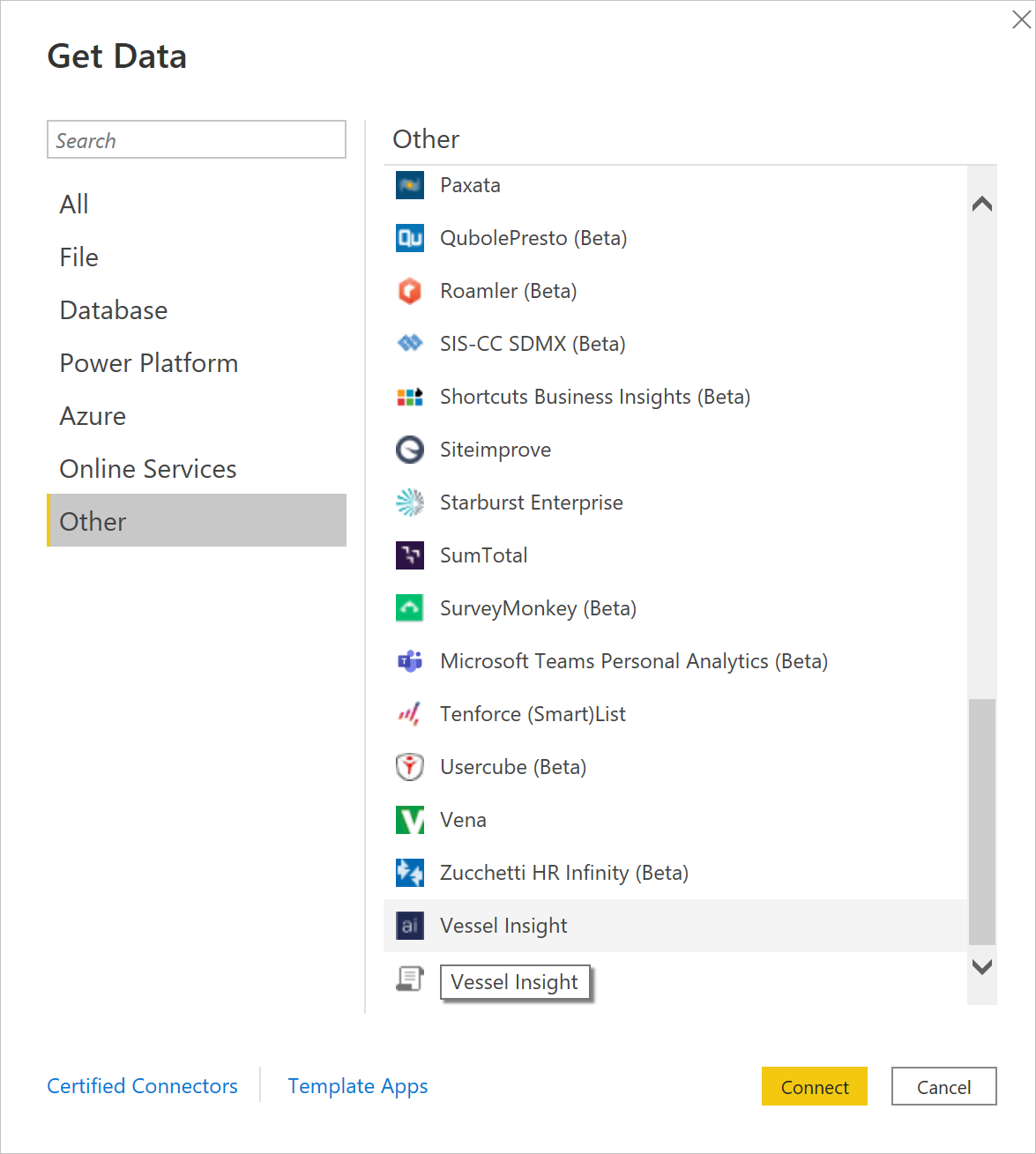
Ha ez az első alkalom, hogy adatokat kap a Vessel Insights-összekötőn keresztül, megjelenik egy külső féltől származó értesítés. Ha nem szeretné, hogy az üzenet ismét megjelenjen, válassza a Ne figyelmeztesse újra az összekötőt, majd válassza a Folytatás lehetőséget.
A Vessel Insights-fiókba való bejelentkezéshez válassza a Bejelentkezés lehetőséget.
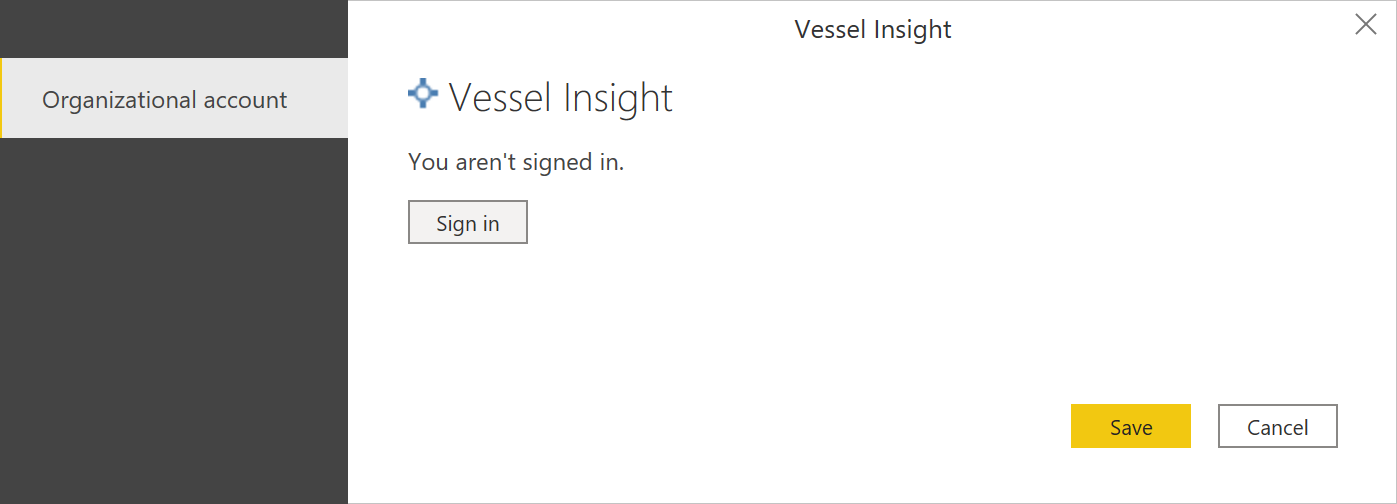
A megjelenő ablakban adja meg a Vessel Insights-bérlő URL-címét a formátumban
<companyname>.kognif.ai. Ezután válassza az Ellenőrzés lehetőséget.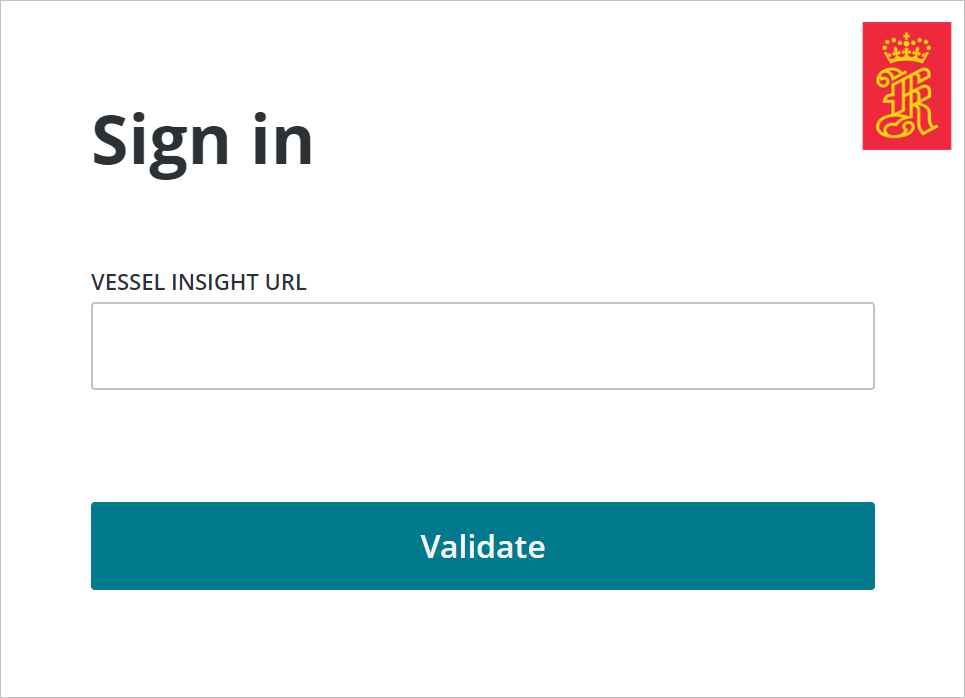
A megjelenő ablakban adja meg a hitelesítő adatait a Vessel Insights-fiókba való bejelentkezéshez.
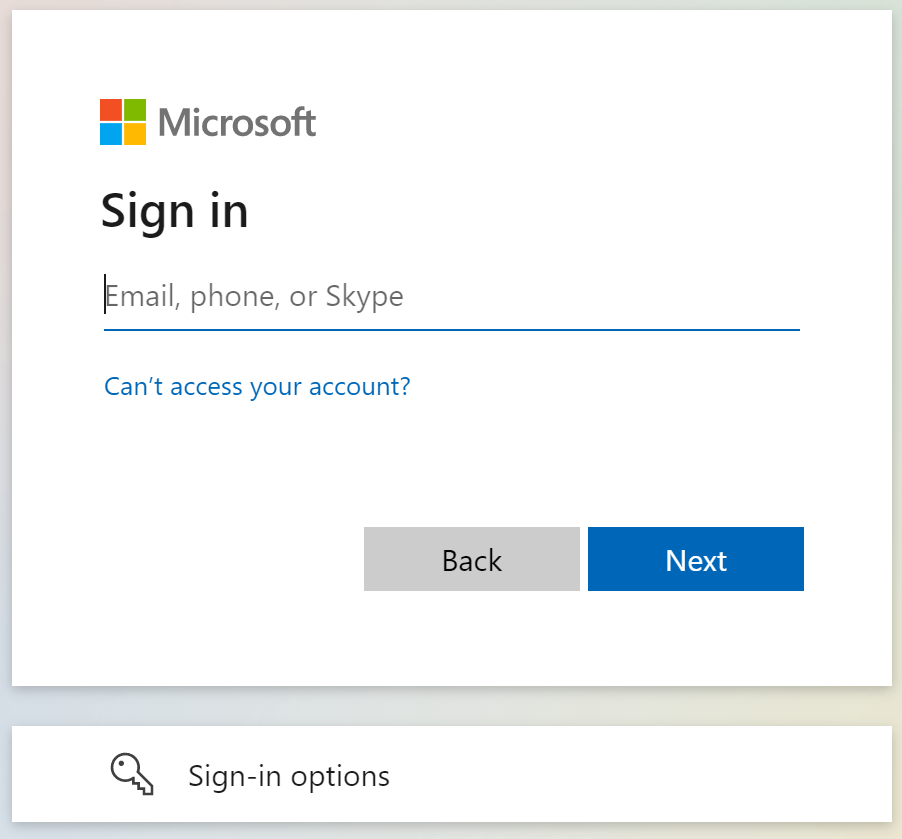
Ha e-mail-címet és jelszót adott meg, válassza a Folytatás lehetőséget.
Miután sikeresen bejelentkezett, válassza a Mentés lehetőséget.
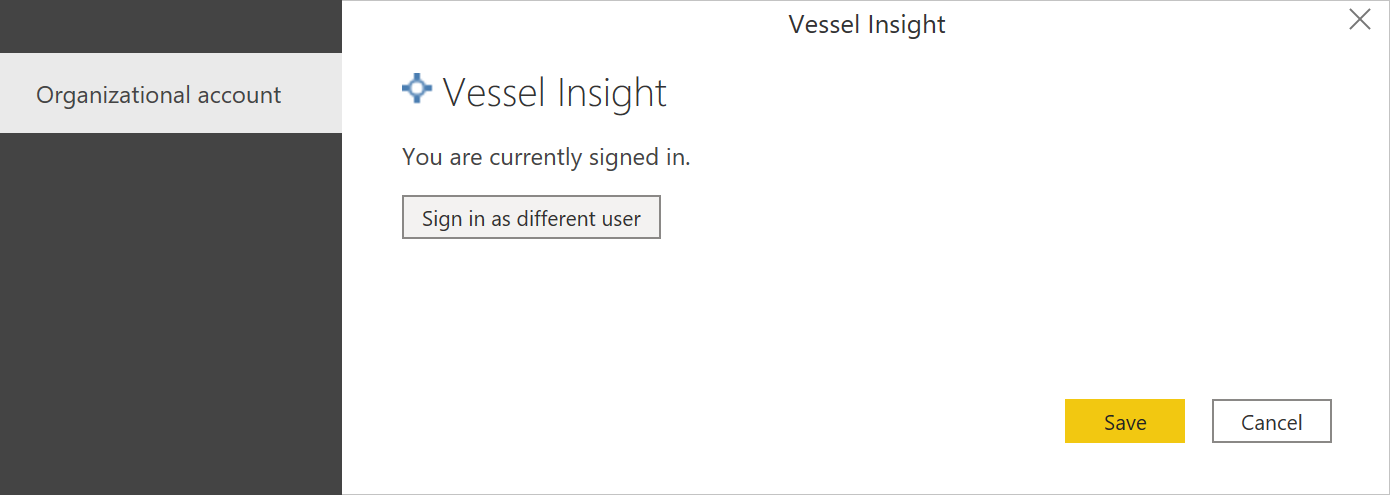
A kapcsolat létrejötte után megtekintheti és kiválaszthatja az adatokat a Kezelő párbeszédpanelen egyetlen táblázatos kimenet létrehozásához.
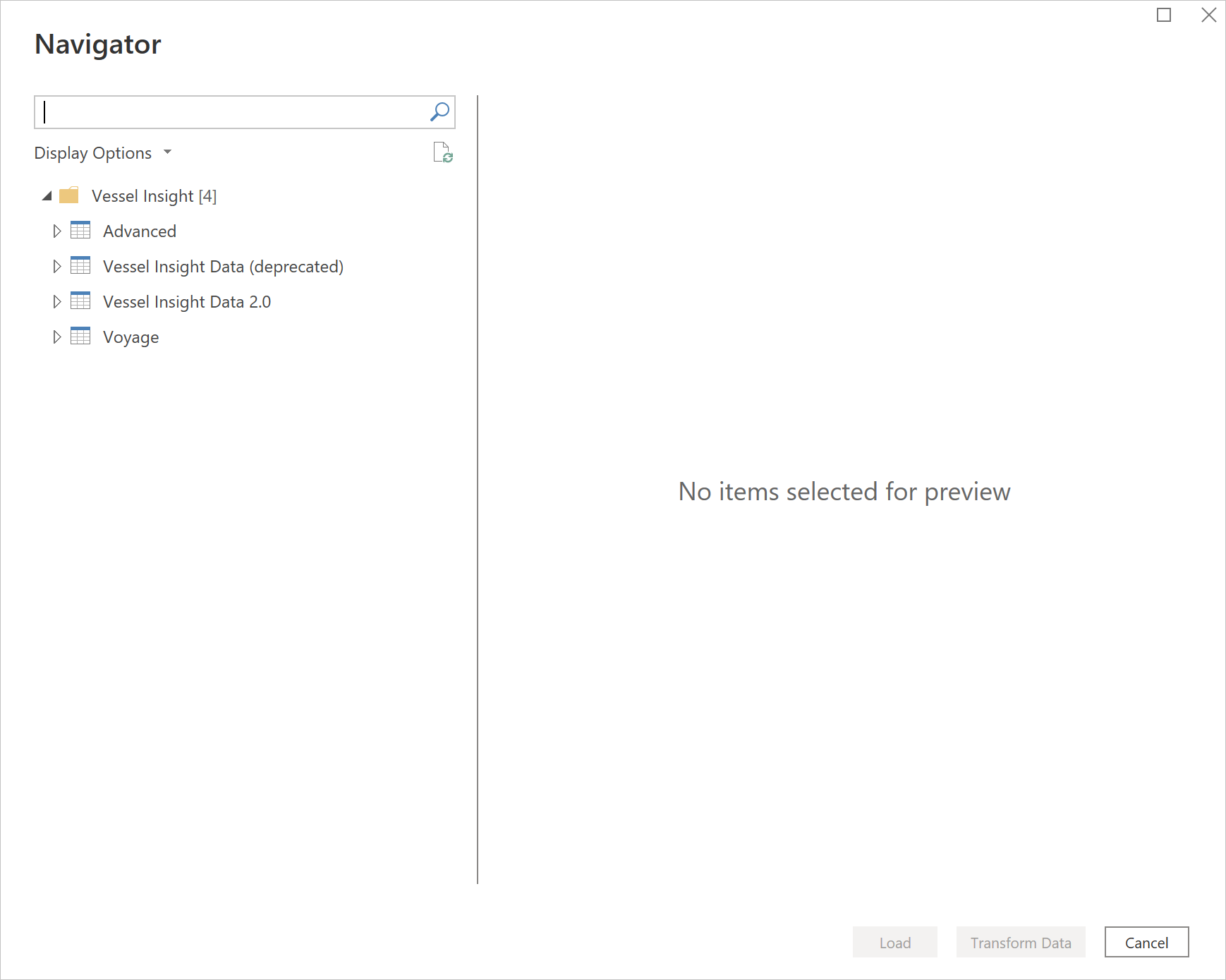
A kezelőben a következő lehetőségek közül választhat:
- Speciális: Egyéni idősoros lekérdezési nyelv (TQL) lekérdezések írása (natív). Haladó Kongsberg-felhasználók számára.
- Hajóelemzési adatok (elavult): A régi eszközhierarchiában lévő flották idősoradatai.
- Vessel Insight Data 2.0: Az új eszközhierarchiában lévő flották idősoradatai. Csak az adatokat tartalmazó címkék jelennek meg.
- Utazás: Az útelőzmények és a helyadatok az automatikus azonosítási rendszerből (AIS).
A kiválasztott elemekhez szükséges tetszőleges bemeneti paramétereket megadhatja. Ezekről a paraméterekről további információt az Opcionális bemeneti paraméterek című témakörben talál.
Ha nem ad meg paramétereket a Vessel Insight Data 2.0-hoz, alapértelmezés szerint a legújabb értéket kapja meg.
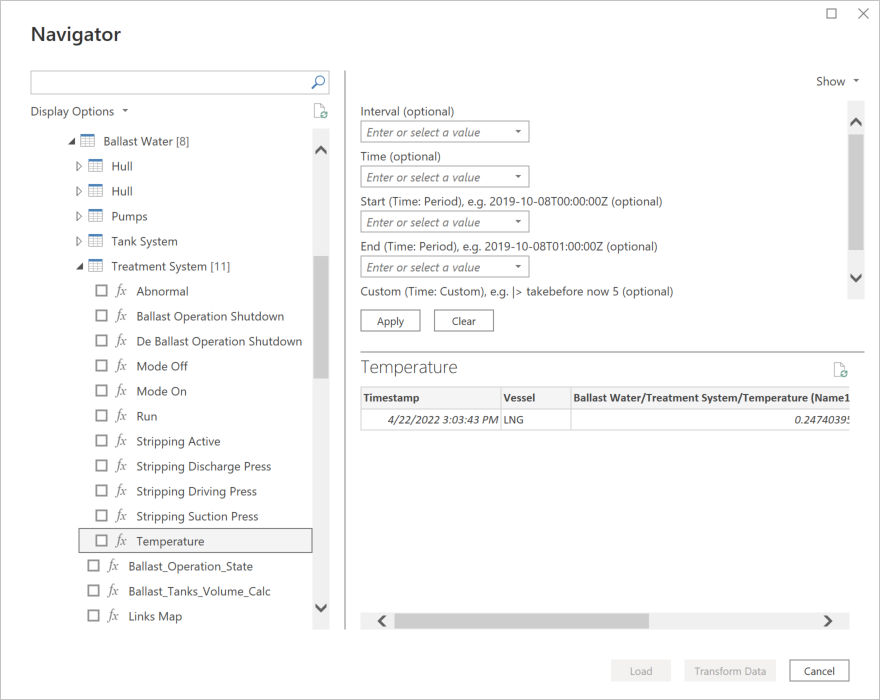
A Voyage esetében olyan IMO-kat kell megadnia, amelyekhez adatokat szeretne lekérni.
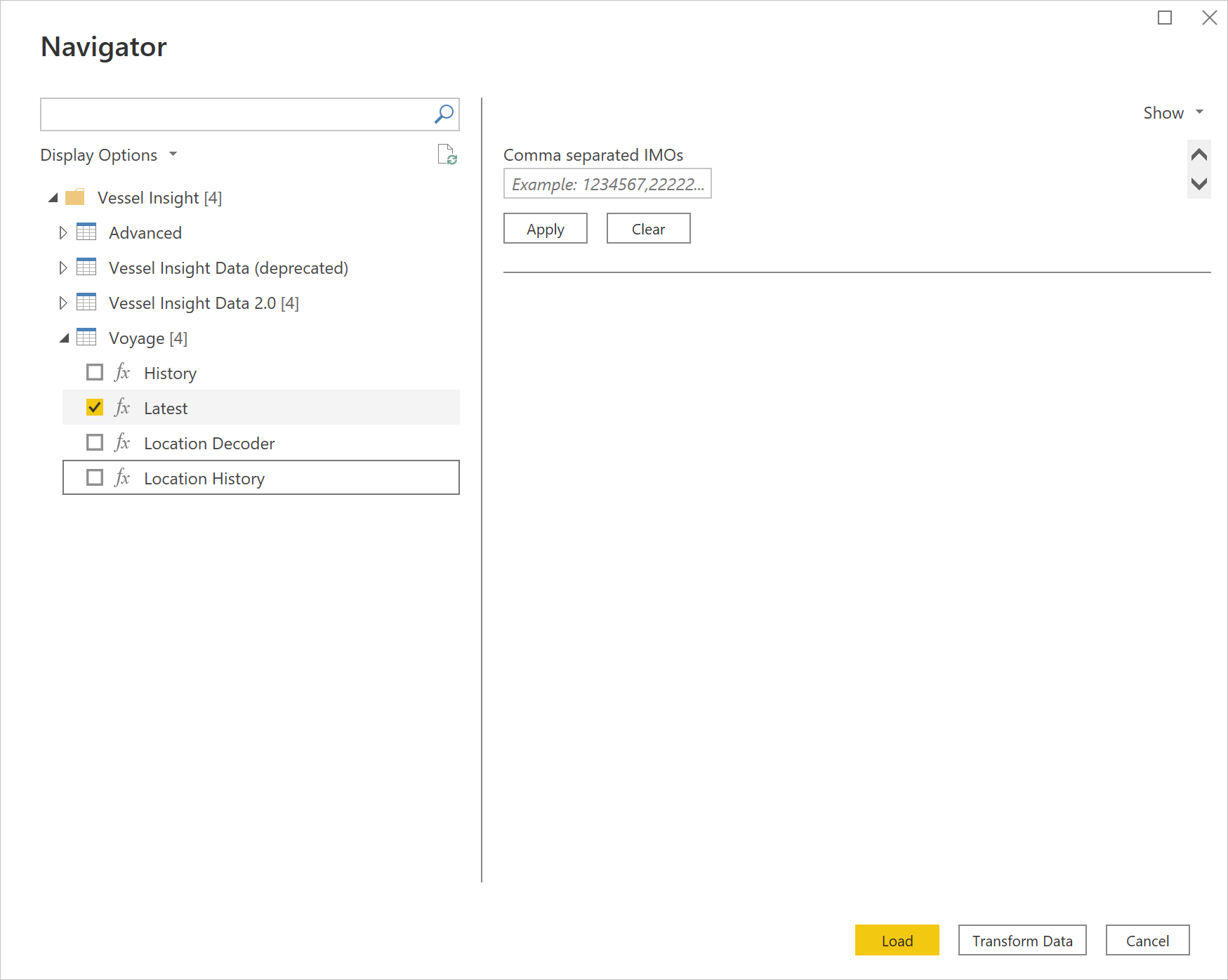
Betöltheti a kijelölt idősoradatokat, amelyek az egyes kijelölt idősorcímkéhez tartozó egy táblát hozzák a Power BI Desktopba, vagy az Adatok átalakítása lehetőséget választva szerkesztheti a lekérdezést, amely megnyitja a Power Query-szerkesztőt. Ezután szűrheti és finomíthatja a használni kívánt adatkészletet, majd betöltheti a finomított adatkészletet a Power BI Desktopba.
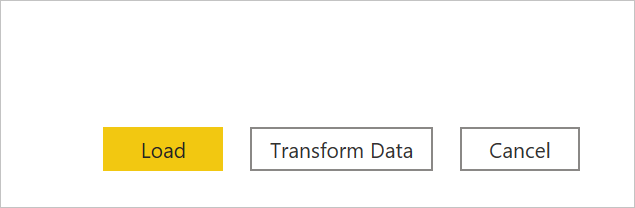
Választható bemeneti paraméterek
Vessel Insights Data 2.0
Ha idősoradatokat importál a Vessel Insight Data 2.0 csomóponton keresztül, és kiválasztotta a Power Query kezelőjében betölteni vagy átalakítani kívánt címkéket, az adatok mennyiségét is korlátozhatja, ha kiválaszt egy választható bemeneti paramétereket.
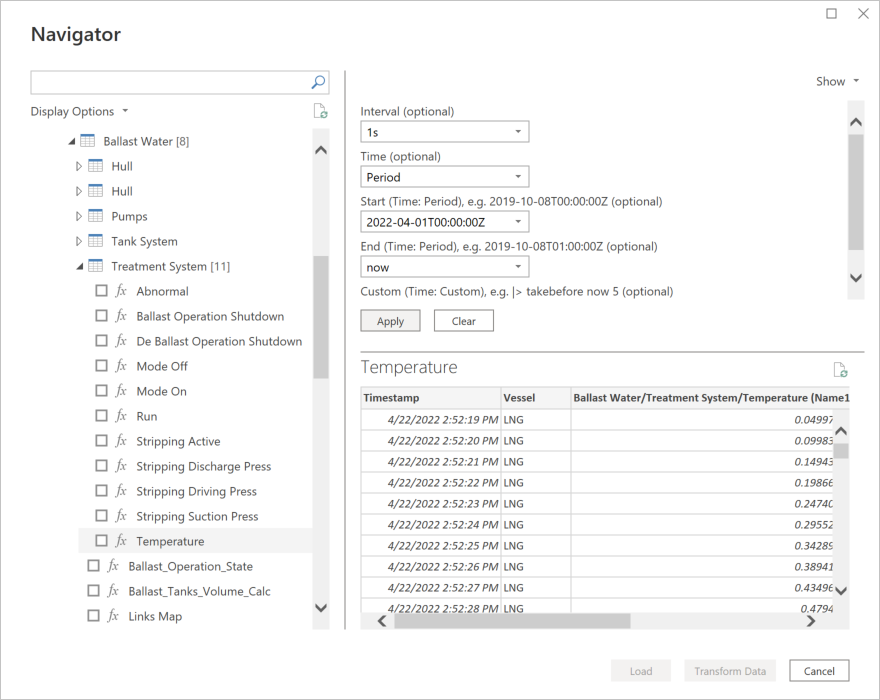
Ezek a bemeneti paraméterek a következők:
- Intervallum (nem kötelező): Hogyan szeretné összesíteni az adatokat megjelenítéskor (1s, 5s, >=30s, 1m, 1h, 1d).
- Idő (nem kötelező): Állítsa be az időszűrő típusát, ha időben szeretne szűrni.
- Legújabb: Csak a legújabb érték lekérése. Egy értéket ad vissza.
- Időszak: Szűrés az időtartományra. Az alábbiakban ismertetett kezdési és befejezési dátum megadását igényli.
- Egyéni: Egyéni lekérdezés a visszaadandó értékek számának szűréséhez.
- Kezdés (idő: Időszak), pl. 2019-10-08T00:00:00Z (nem kötelező): Szűrjön a tartományra a kezdő dátum és az idő ide való beszúrásával. Lehet beállítani tegnap és ma. A beállításhoz idő: időszak szükséges.
- Befejezés (idő: Időszak), pl. 2019-10-08T01:00:00Z (nem kötelező): Szűrő a tartományon a befejezési dátum és az idő ide való beszúrásával. Lehet beállítani ma és most. A beállításhoz idő: időszak szükséges.
- Egyéni (idő: egyéni), pl. |> takebefore now 5 (nem kötelező): Adjon hozzá egy egyéni lekérdezést az értékek számának szűréséhez. |> takebefore most 5 azt jelenti, hogy öt értéket vesz fel az idő előtt most. Idő szükséges : Egyéni.
Az összesített idősorok importálásakor az összekötő alapértelmezés szerint avg, min, max és count értéket ad vissza.
Ha több címkét importál, nehézkes lehet manuálisan beírni a paramétereket az egyes címkékhez. Ebben az esetben javasoljuk, hogy a Power Query-paramétereket használja a Power Query-szerkesztő kezdési és befejezési dátumához. További információ: Power Query-paraméterek
Út
Ha az útadatokat a Voyage csomóponton keresztül importálja, az Előzmények és helyelőzmények tábla adatmennyiségét korlátozhatja, ha beállít egy választható bemeneti paramétereket.
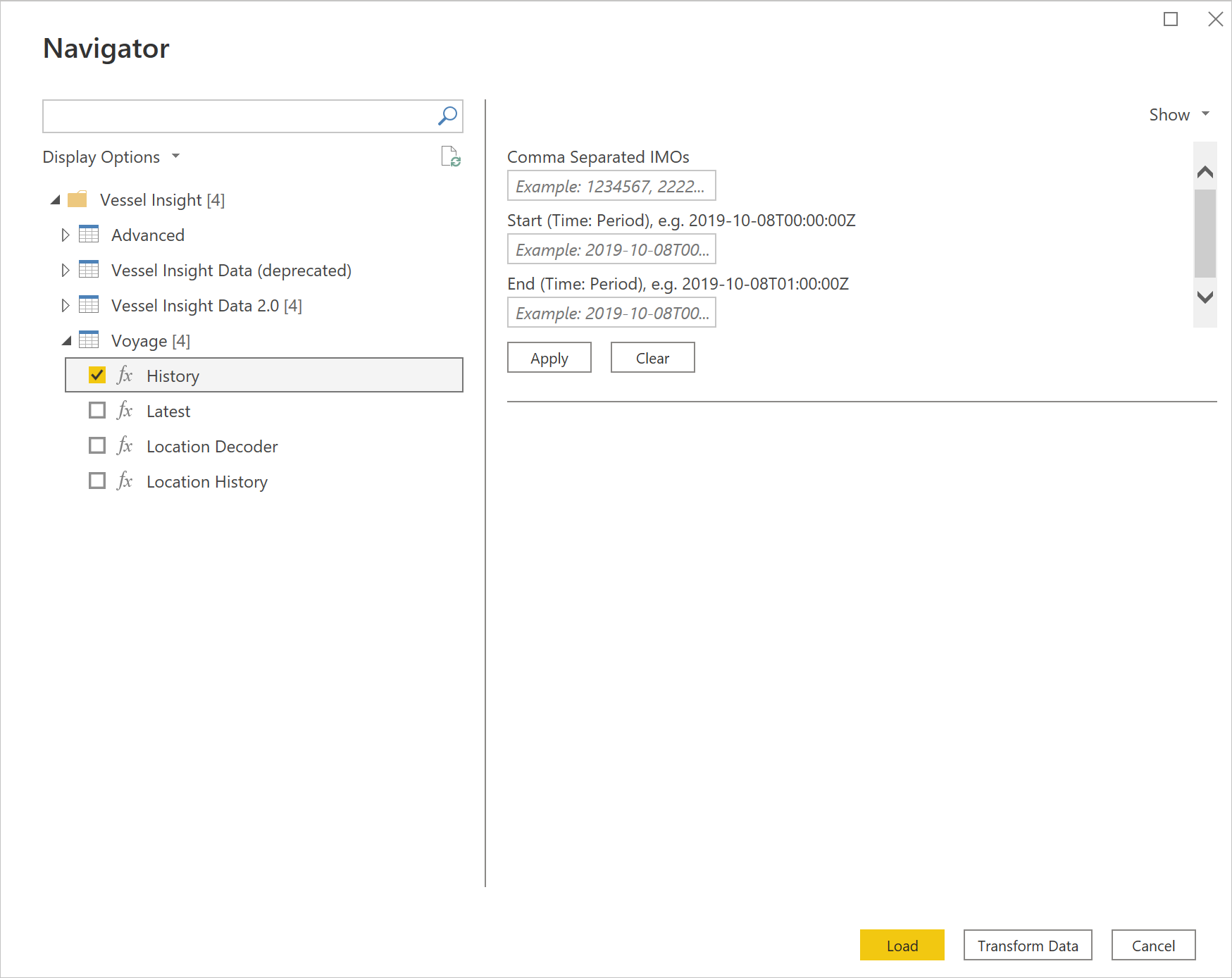
Ezek a bemeneti paraméterek a következők:
- Vesszővel elválasztott IMO-k: Adjon meg egy vagy több IMO-számot, amelyhez útadatokat szeretne megadni.
- Kezdés (idő: Időszak), pl. 2019-10-08T00:00:00Z (nem kötelező): Szűrjön a tartományra a kezdő dátum és az idő ide való beszúrásával. Lehet beállítani tegnap és ma. A beállításhoz idő: időszak szükséges.
- Befejezés (idő: Időszak), pl. 2019-10-08T01:00:00Z (nem kötelező): Szűrő a tartományon a befejezési dátum és az idő ide való beszúrásával. Lehet beállítani ma és most. A beállításhoz idő: időszak szükséges.
Korlátozások és problémák
Tisztában kell lennie a Vessel Insight-adatokhoz való hozzáféréssel kapcsolatos alábbi korlátozásokkal és problémákkal.
A Power BI-ba importált adatok általános korlátja 1 GB, kivéve, ha a munkaterület Power BI Premium-kapacitásban van. Javasoljuk, hogy az idősoradatok importálása során összesítse és válasszon egy rövid dátumtartományt, mivel az nehézkessé válhat.
A power BI-ban minden egyes idősorcímke egy külön táblában jelenik meg a társított értékekkel. Ha címkéket és értékeket kell egyetlen táblába egyesíteni, a címkéket és azok értékeit egyesíteni kell a Power Query-szerkesztőben vagy a TQL-lekérdezésekkel.
Az idősor adatai jelenleg a Couchbase-ben vannak tárolva, amelyek a Power BI-összekötőt érintő gyengeségeket eredményezhetnek.
Az API-kérések időtúllépése alapértelmezés szerint egy perc.
A Vessel Insights adatainak elérésére vonatkozó további útmutatásért tekintse meg az Első lépések útmutatót.
Ajánlott tartalom
Az alábbi Vessel Insight-információk is hasznosak lehetnek:
Visszajelzés
Hamarosan elérhető: 2024-ben fokozatosan kivezetjük a GitHub-problémákat a tartalom visszajelzési mechanizmusaként, és lecseréljük egy új visszajelzési rendszerre. További információ: https://aka.ms/ContentUserFeedback.
Visszajelzés küldése és megtekintése a következőhöz: